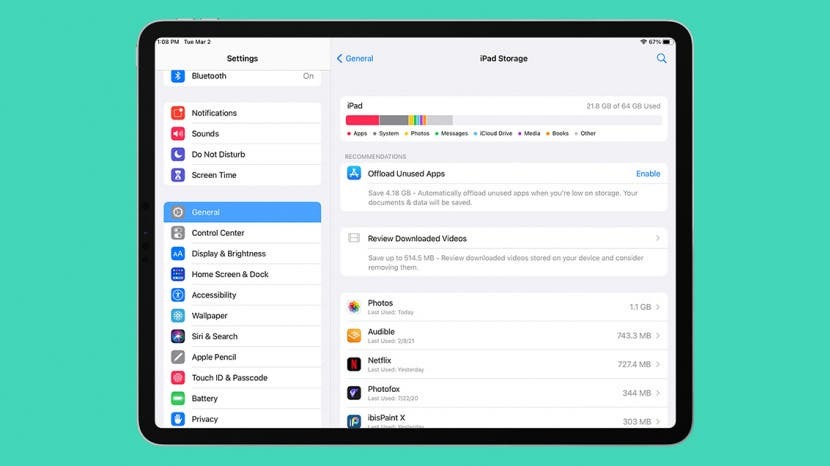
Če imate star iPad, morda ne bo tako hiter, kot je bil včasih, zato se sprašujete: "Zakaj je moj iPad počasen?" Obstaja veliko razlogov, zakaj vaš iPad morda deluje počasneje kot ob prvem nakupu to. Ne glede na to, ali imate originalni iPad, iPad 2, iPad mini, iPad mini 2 ali novejšo različico iPada, kot je iPad 9 ali iPad mini 6, bomo pokrijte, zakaj vaš iPad deluje počasi in zaostaja, ter se naučite, kako pospešiti iPad, star ali nov, in izboljšati njegovo splošno izvedba.
Povezano: Kateri iPad imam? Kako prepoznati različne modele in generacije iPada
iPad počasen? 14 načinov za popravilo počasnega iPada
Poglejmo, zakaj je vaš iPad počasen in kako to popraviti. Pregledali bomo povezavo Wi-Fi, hitrost interneta, posodabljanje iPadOS-a, kako ponastaviti iPad, kako izbrisati aplikacije na iPadu, kako počistiti predpomnilnik ali predpomnjene podatke in še več. Za več odličnih nasvetov za odpravljanje težav z iPadom si oglejte naš brezplačen Nasvet dneva.
Skočiti:
- Ali je Apple zadušil moj iPad?
- Preverite svojo internetno povezavo
- Posodobite na najnovejši iOS ali iPadOS
- Znova zaženite iPad
- Spomin vs. Shramba: počistite prostor za shranjevanje na vašem iPadu
- Kako izbrisati aplikacije na iPadu, ki jih ne uporabljate
- Ustavi osveževanje aplikacije v ozadju
- Premaknite fotografije in videoposnetke v shrambo
- Preneseno glasbo premaknite v shrambo
- Čistilec predpomnilnika: izbrišite predpomnilnik brskalnika, piškotke in spletno zgodovino
- Spremenite svoje grafične nastavitve
- Izklopite Siri in iskanje
- Kako tovarniško ponastaviti nastavitve iPada
- Kaj storiti s starim iPadom: Apple Trade-In & Apple Recycle Program
Mislim, da ne bi bili paranoični, če bi se spraševali, ali se vaš iPad upočasnjuje zaradi dušenja. Konec koncev, Apple je v preteklosti upočasnil hitrost procesorja na starejših iPhonih, torej obstaja možnost, da se to dogaja tudi starejšim iPadom, kajne? Kljub temu, da je Apple namerno upočasnil hitrost obdelave iPhone, da bi preprečil nepričakovano zaustavitev naprave, dušenje najverjetneje ni razlog, da vaš iPad zaostaja. To je zato, ker Apple "dinamično upravlja uspešnost" za Samo iPhone 6, iPhone 6 Plus, iPhone 6s, iPhone 6s Plus, iPhone SE, iPhone 7 in iPhone 7 Plus. Seveda je Apple veliko predolgo skrival resnico o omejevanju starejših iPhonov, kar je ustvarilo vrzel v zaupanju med strankami; toda glede tega vprašanja se bom odločil, da verjamem, da se je tehnološki velikan naučil lekcije in ne bo več naredil iste napake.
Če se je vaš iPad nenadoma upočasnil ali se občasno upočasni, boste morda želeli odpraviti težave z internetno povezavo. Tukaj je nekaj stvari, ki jih lahko poskusite:
Povežite se z drugim signalom Wi-Fi in preverite, ali vaša težava izgine. Če je tako, je vaš iPad verjetno upočasnil šibek signal Wi-Fi; začnite tako, da premaknete usmerjevalnik Wi-Fi bližje mestu, kjer običajno uporabljate iPad; usmerjevalnik lahko tudi dvignete, da izboljšate njegov signal, in poskrbite, da usmerjevalnik ni nameščen blizu mikrovalovne pečice, kar lahko moti moč signala.
Če zgornji koraki ne pomagajo, poskusite ponovni zagon tako, da izklopite iPad, nato pa izključite modem in usmerjevalnik za vsaj 30 sekund. Ponovno priključite modem in usmerjevalnik, počakajte, da nobena nova indikatorska lučka ne utripa, nato znova vklopite iPad in preverite, ali so se stvari izboljšale.
Izvedite test hitrosti interneta
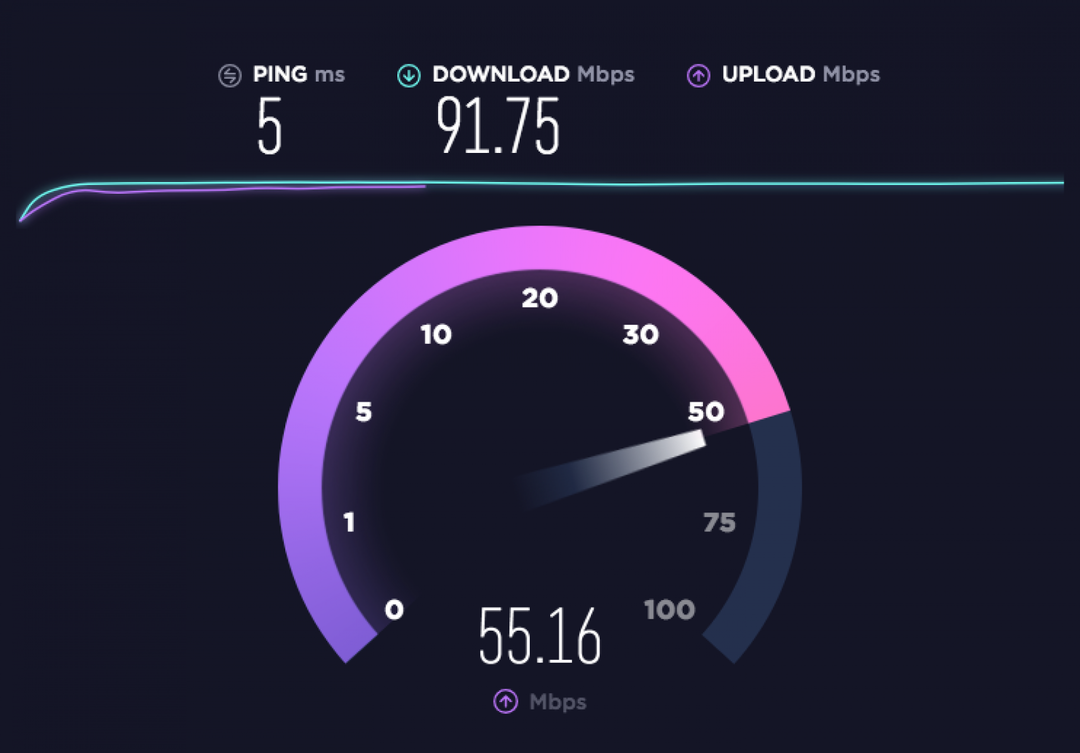
Slika z dovoljenjem Ookla/speedtest.net
Prav tako je vredno preveriti svojo internetno hitrost; na spletu je na voljo veliko različnih testov hitrosti; moj najljubši je fast.com, ki vam hitro pokaže, koliko Mbps ali megabitov na sekundo imate na voljo za prenos. Če iščete več informacij, poskusite Ookla, ki vam omogoča, da poznate hitrost prenosa in nalaganja vaše povezave ter Ping (reakcijski čas vaše povezave, merjen v ms, milisekundah.)
Če večina tega, za kar uporabljate svoj iPad, obsega nalaganje dejavnosti, kot so pretakanje filmov in videoposnetkov, verjetno boste morali uporabljati samo fast.com in se prepričati, da je vaša internetna hitrost v koraku s hitrostjo vašega gospodinjstva povpraševanje. AT&T ima tudi odlično Prenesite kalkulator hitrosti lahko uporabite, da vidite približno, koliko hitrosti prenosa zahtevajo vse vaše različne naprave in dejavnosti.
Če iPad uporabljate predvsem za ustvarjanje in nalaganje dela, kot so videoposnetki v internet, ali če pogosto kličete s storitvami, kot je Skype, se morate prepričati, da je vaša hitrost nalaganja dovolj no. Tukaj je še ena odlično orodje ki vam omogoča vnos vseh vaših naprav in običajno uporabo, izračuna vašo potrebno hitrost prenosa in nalaganja ter vas napoti k vsem območnim ponudnikom internetnih storitev, ki lahko zadovoljijo vaše potrebe.
Če ste znova zagnali usmerjevalnik in se prepričali, da je optimalno nameščen, ter izvedli preizkus hitrosti, ki pokaže vaš internet storitev je dovolj hitra, da zadosti potrebam vašega gospodinjstva, vaša težava s počasnim iPadom je najverjetneje težava z napravo sama. Oglejmo si različne možne načine, kako bi lahko šle stvari narobe in kako jih odpraviti.
Nekateri ljudje s starejšimi iPadi so doživeli upočasnitev po posodobitvi na najnovejšo različico iPadOS-a, vendar je za to kriv operacijski sistem? Odgovor na to vprašanje je... recimo. Novi operacijski sistemi so namenjeni odpravljanju napak, hroščev in varnostnih težav, ki lahko naredijo vaš iPad hitrejši, a uvajajo tudi funkcije, ki bi lahko obremenile hitrost obdelave starejših iPadov. Prav tako je neizogibno dejstvo, da so s časom nekatere naprave preprosto izpuščene iz posodobitev iPadOS. Jasno je torej, da nasvet za posodobitev iPada na najnovejši OS ne deluje za ljudi, katerih naprave so Appleovi razvijalci programske opreme pustili za seboj. Vendar pa bi moral iPadOS 15 pospešiti naprave, ne pa jih upočasniti kot nekatere pretekle posodobitve.
- iPad Pro 12,9-palčni (4. generacija)
- iPad Pro 11-palčni (2. generacija)
- iPad Pro 12,9-palčni (3. generacija)
- iPad Pro 11-palčni (1. generacija)
- iPad Pro 12,9-palčni (2. generacija)
- iPad Pro 12,9-palčni (1. generacija)
- iPad Pro 10,5-palčni
- iPad Pro 9,7-palčni
- iPad (9. generacija)
- iPad (8. generacija)
- iPad (7. generacija)
- iPad (6. generacija)
- iPad (5. generacija)
- iPad mini (6. generacija)
- iPad mini (5. generacija)
- iPad mini (4. generacija)
- iPad Air (4. generacija)
- iPad Air (3. generacije)
- iPad Air 2
iPadOS 15 Združljivi iPadi
Če tega še niste storili, medtem ko preverjate svojo internetno povezavo in posodabljate iPadOS, je naslednja stvar, ki jo priporočam, znova zaženite iPad. Ponovni zagon iPada ne izbriše nobenih vaših podatkov ali nastavitev; vse kar počnete je, da izklopite napravo in jo nato znova vklopite, da znova zaženete iPad. Ponovni zagon počisti vaš RAM (pomnilnik z naključnim dostopom) in zaustavitev vseh procesov, ki trenutno potekajo. Če imate preveč zagnanih aplikacij, predvajanja glasbe in tako naprej, se lahko vse upočasni, če ni dovolj RAM-a, da bi sledili. Za ponovni zagon:
- Pritisnite in držite zgornji ali stranski gumb, dokler se ne prikaže drsnik.
- Povlecite drsnik, da izklopite.
- Počakajte minuto ali dve, nato znova pritisnite zgornji ali stranski gumb, dokler se ne prikaže logotip Apple; naprava se bo nato znova zagnala.
Preberite ta koristen članek o razlika med pomnilnikom in pomnilnikom; pojasnjuje, da je dolgoročni prostor, ki je na voljo za shranjevanje aplikacij, videoposnetkov, dokumentov, fotografij in glasbe vaš iPad je tisto, kar je znano kot pomnilnik, RAM pa je prostor, ki je na vašem iPadu na voljo za podatke, ki so trenutno v uporaba. Medtem ko sta RAM in shranjevanje dve različni stvari, bo iPadOS premešal podatke v in iz praznega dela vašega dolgoročnega pomnilnika, da bo RAM deloval čim hitreje. Če je pomnilnik naprave skoraj poln, je pridobivanje in oddajanje teh podatkov veliko počasnejše. Nekaj, kar lahko storite, da iPadOS manj upravlja in s tem pospeši vaš iPad, je, da iz pomnilnika počistite predmete, ki jih ne potrebujete več. Prazen prostor bo samodejno uporabljen za podporo vašega RAM-a in hitrejši celoten sistem. Najprej se naučimo, kako preveriti, koliko prostora za shranjevanje imate na voljo.
Kako preveriti shrambo na vašem iPadu
- Odprite Aplikacija za nastavitve na vašem iPadu.

- Dotaknite se General, nato tapnite Shramba za iPad.
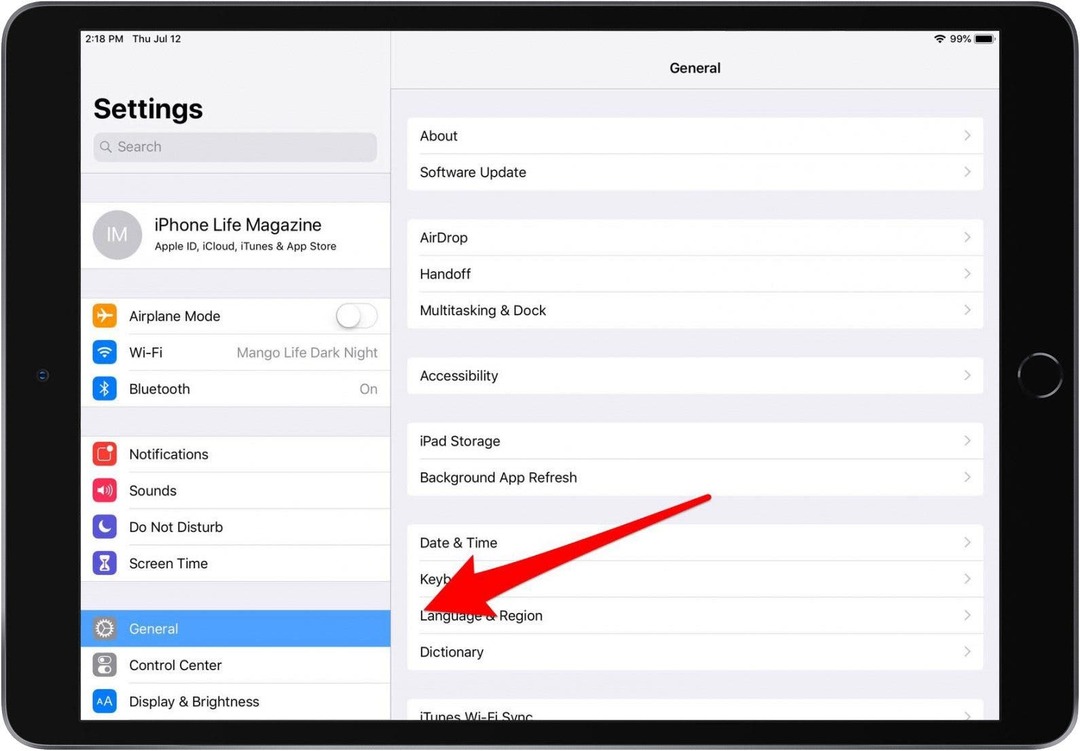
- Zdaj lahko vidite, koliko prostora za shranjevanje vašega iPada je v uporabi in za kaj se uporablja.
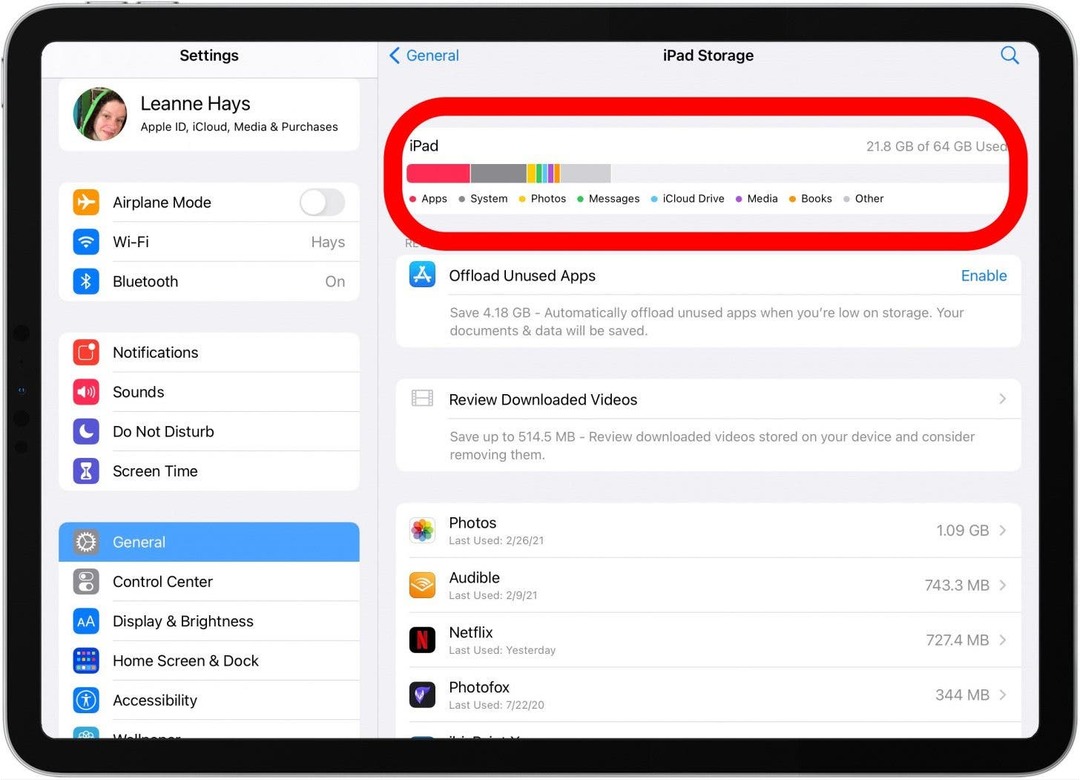
Na zgornji sliki boste opazili, da obstaja možnost, ki se imenuje Odloži neuporabljene aplikacije. To je odlična funkcija, ki shrani dokumente in podatke, medtem ko samodejno razbremeni neuporabljene aplikacije, če je prostora za shranjevanje malo. Na žalost se je ta funkcija prvič pojavila pri iOS 11, tako da če imate starejši iPad, ki ne more naložiti tega operacijskega sistema, boste morali namesto tega izbrisati neuporabljene aplikacije, da prihranite prostor za shranjevanje.
Če vaš iPad deluje počasi, je verjetno težava z RAM-om in ne s pomnilnikom, razen če ste skoraj izkoristili razpoložljivih gigabajtov prostora za shranjevanje. Če se pomnilnik vašega iPada res približuje največji zmogljivosti, lahko pomaga izbrisati aplikacije, ki jih redko ali nikoli ne uporabljate. Tukaj je opisano, kako izbrisati aplikacije na vašem iPadu.
- Odprite Aplikacija za nastavitve, tapnite Splošno, nato tapnite Shramba za iPad ponovno.
- Zdaj tapnite aplikacijo, ki jo želite izbrisati, nato tapnite Izbriši aplikacijo ko se prikaže možnost.
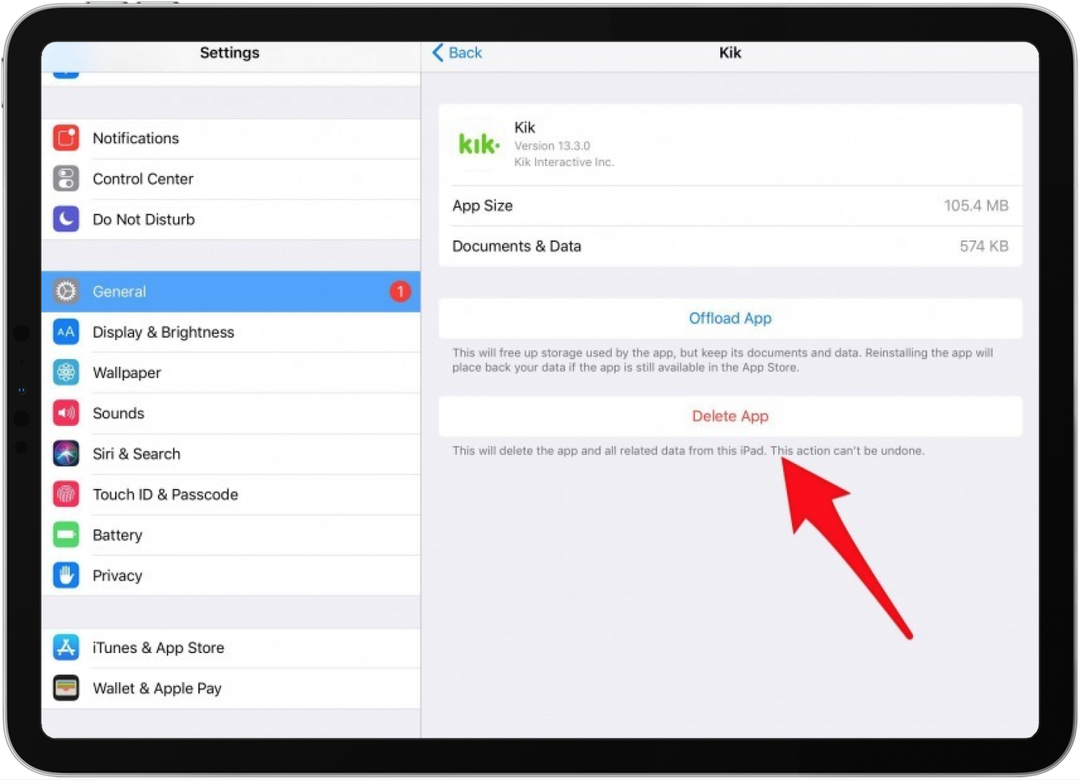
Medtem ko govorimo o aplikacijah, se pogovorimo o drugem načinu, kako lahko aplikacije upočasnijo vaš iPad. Večina od nas verjetno odpre aplikacijo, jo nekaj časa uporablja, odpre drugo aplikacijo in tako naprej; lahko imamo v določenem trenutku odprtih več aplikacij hkrati. To samo po sebi ni težava, toda če je osvežitev aplikacije v ozadju vklopljena, vaš iPad uporablja RAM za osvežitev vseh vaših odprtih aplikacij. Tukaj je opisano, kako izbrati, ali želite vklopiti ali izklopiti osveževanje aplikacije v ozadju za vsako aplikacijo.
- Odprite Aplikacija za nastavitve, tapnite General, nato tapnite Osvežitev aplikacije v ozadju.
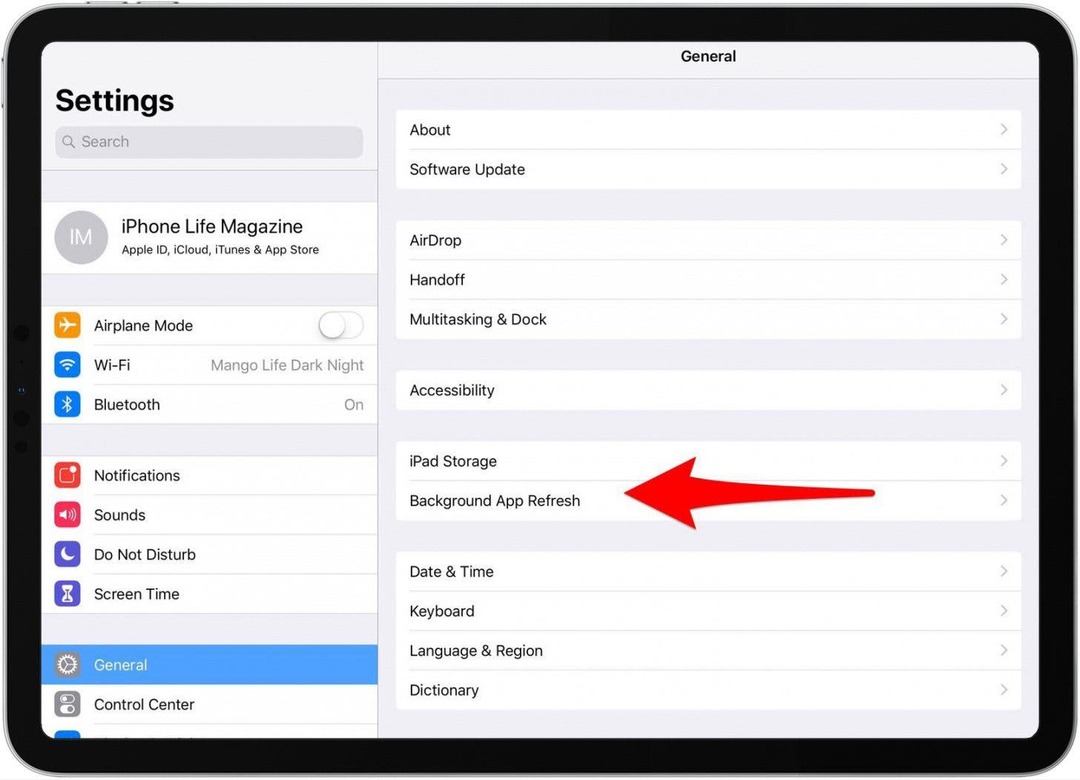
- Od tu lahko izberete izklop Osvežitev aplikacije v ozadju za vse aplikacije ali pojdite navzdol po seznamu svojih aplikacij in izklopite in vklopite, kot se vam zdi primerno.
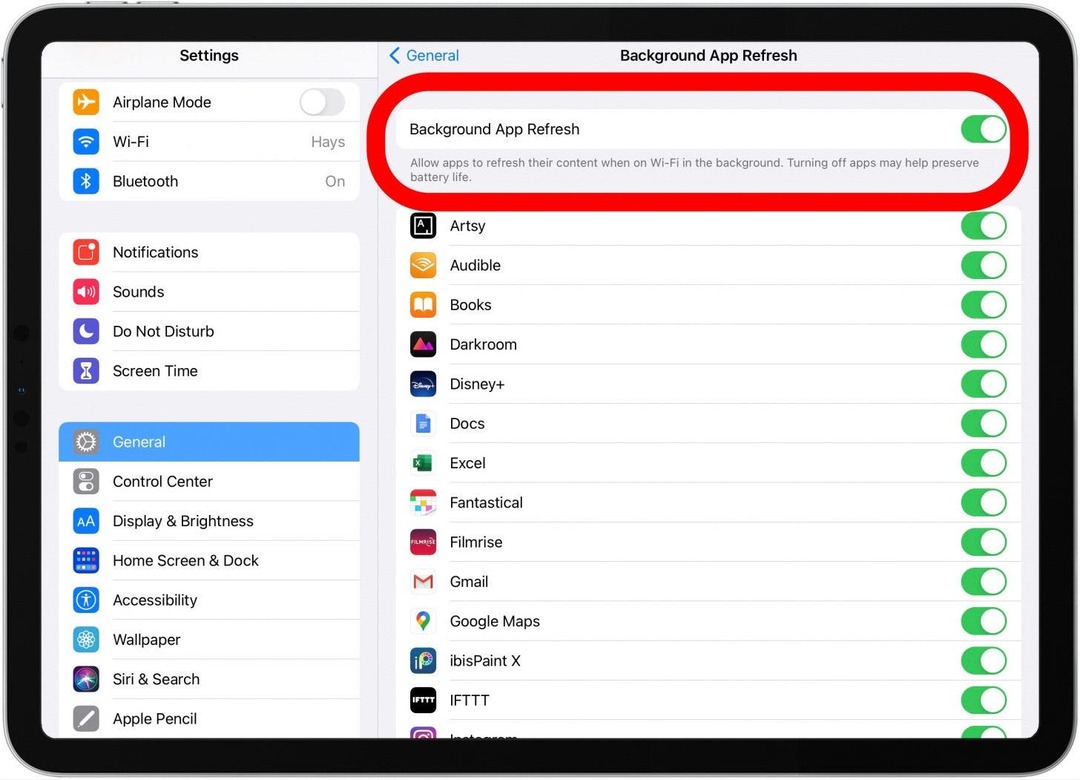
Fotografije lahko zaužijejo velik del pomnilnika vašega iPada; če še niste, je zdaj čas, da odložite te slike. Če imate iOS 8 ali novejši, ki je združljiv z vsakim iPadom razen originalnega, boste lahko iCloud da shranite vse svoje fotografije, tako da bodo shranjene, če bi se vašemu iPadu kdaj kaj zgodilo. Težava te rešitve je, da če izbrišete fotografije iz iPada, bodo izbrisane tudi iz iClouda! Če želite shraniti svoje fotografije in hkrati sprostiti prostor za shranjevanje na vašem iPadu, bi bilo najbolje, da jih naložite na zunanji trdi disk ali računalnik niso povezani z vašim računom iCloud, nato pa jih izbrišete iz iPada. Z rednim urnikom brisanja fotografij iz iPada boste pripomogli k hitrejšemu delovanju vaše naprave, poleg tega pa bo naloga manj zastrašujoča.
Druga možnost za shranjevanje, ki bi jo morda želeli prenesti na zunanji trdi disk, je glasba iz iTunes ali Apple Music, ki ste jo prenesli na svoj iPad. Če želite preveriti, koliko prostora za shranjevanje uporablja vaša aplikacija Glasba:
- Odprite Aplikacija za nastavitve.
- Klikni General.
- Dotaknite se Shramba za iPad.
- Pomaknite se navzdol in tapnite Glasba.
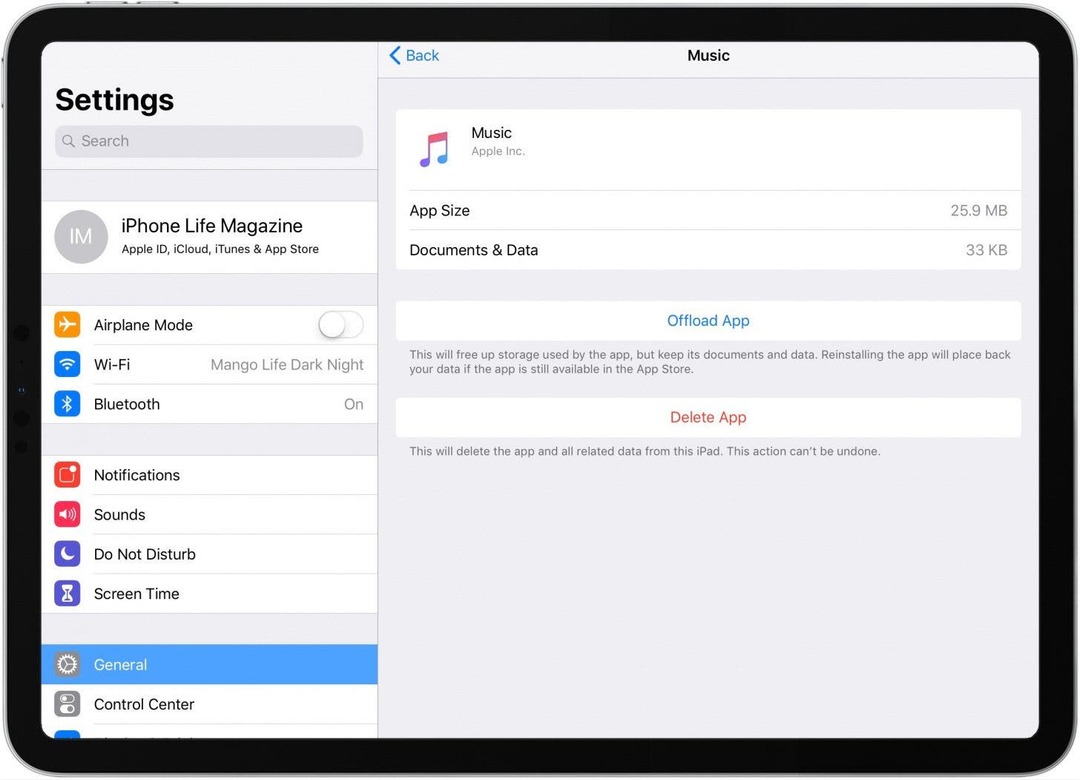
V razdelku Dokumenti in podatki boste videli, koliko prostora za shranjevanje se porabi; v mojem primeru je samo 33 KB.
Ne glede na to, kateri spletni brskalnik je vaš najljubši, sledi in shranjuje veliko informacij o vaši uporabi interneta, vključno z nedavna iskanja, zgodovina spletnih strani, ki ste jih obiskali, seznam vsega, kar ste prenesli, zahteve s spletnih strani in še veliko več. Čeprav se ta predpomnilnik podatkov lahko izkaže za priročnega in izboljša čas nalaganja, lahko tudi porabi prostor za shranjevanje. V tem primeru bomo počistili predpomnilnik brskalnika Safari, vključno s podatki spletnega mesta in piškotki v tem primeru.
- Odprite Aplikacija za nastavitve.

- Dotaknite se Safari.
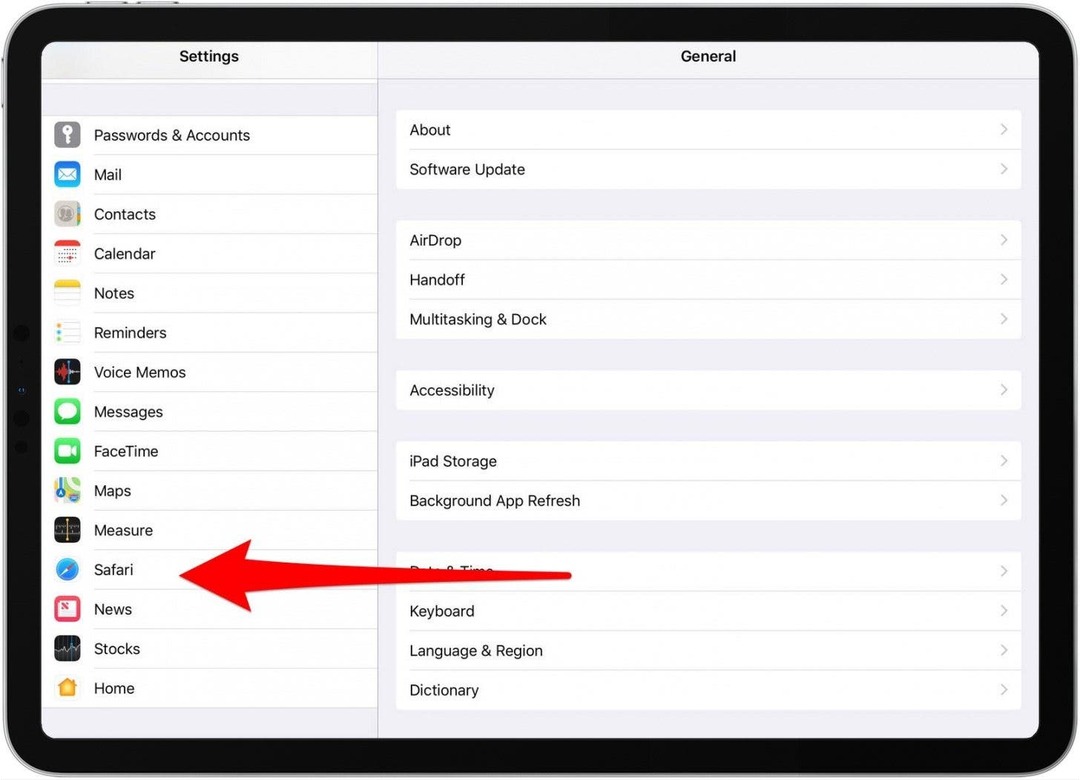
- Dotaknite se Počisti zgodovino in podatke spletnega mesta.
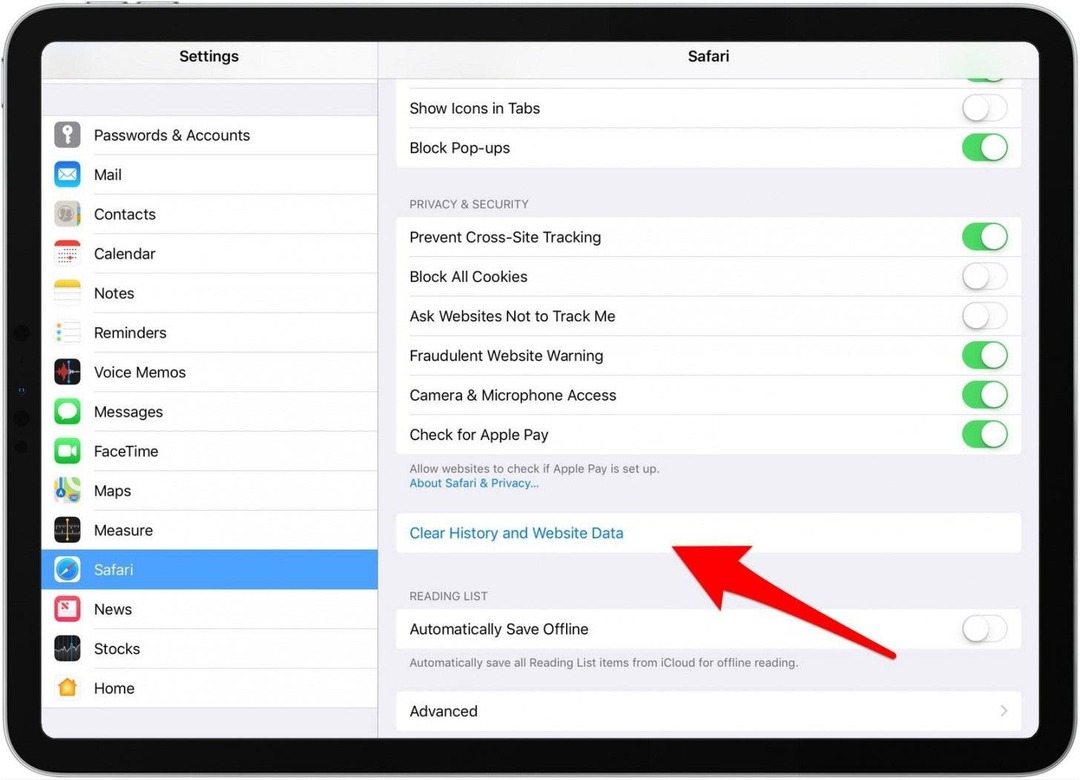
Vrnimo se za minuto k RAM-u; nekaj, za kar se morda ne zavedate, da vaš iPad uporablja delovni pomnilnik, so grafične nastavitve. Te nastavitve lahko spremenite, da prihranite procesorsko moč in pospešite vaš iPad; da to dosežeš:
- Odprite Aplikacija za nastavitve.
- Dotaknite se Dostopnost.
- Dotaknite se Velikost zaslona in besedila.
- Vklopi Zmanjšajte preglednost.
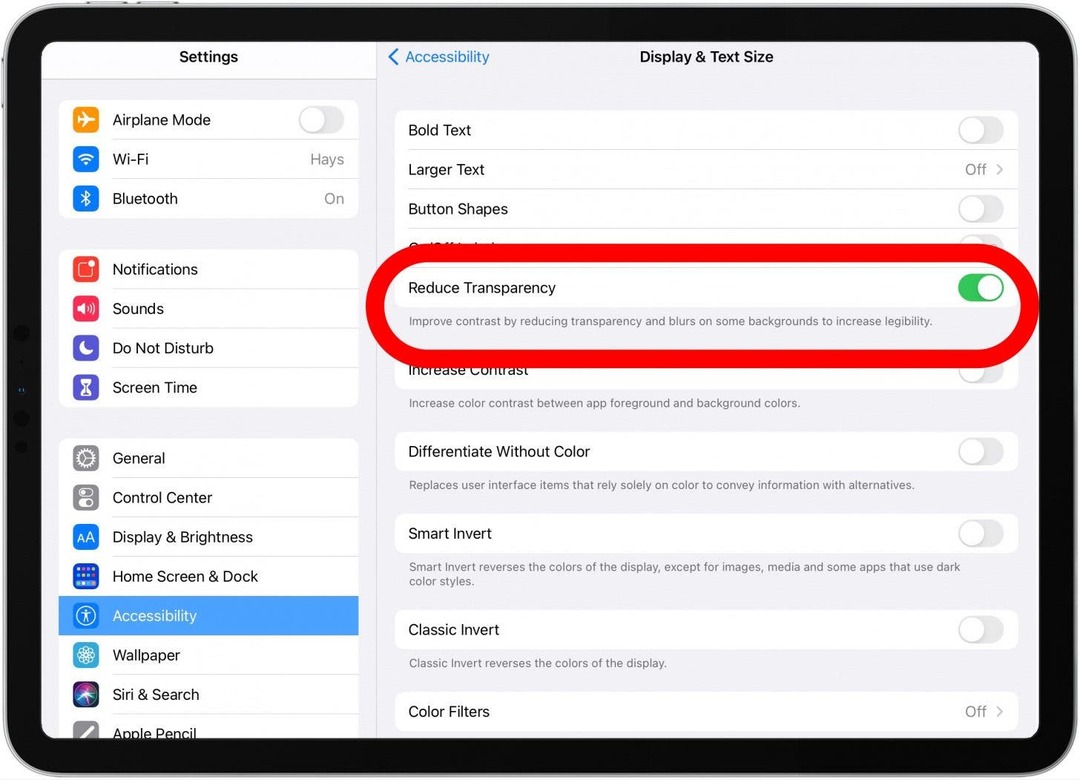
- Pojdi nazaj k Dostopnost in tapnite Gibanje.
- Vklopi Zmanjšaj gibanje in Prednost imajo prehodi z navzkrižnim bledenjem.
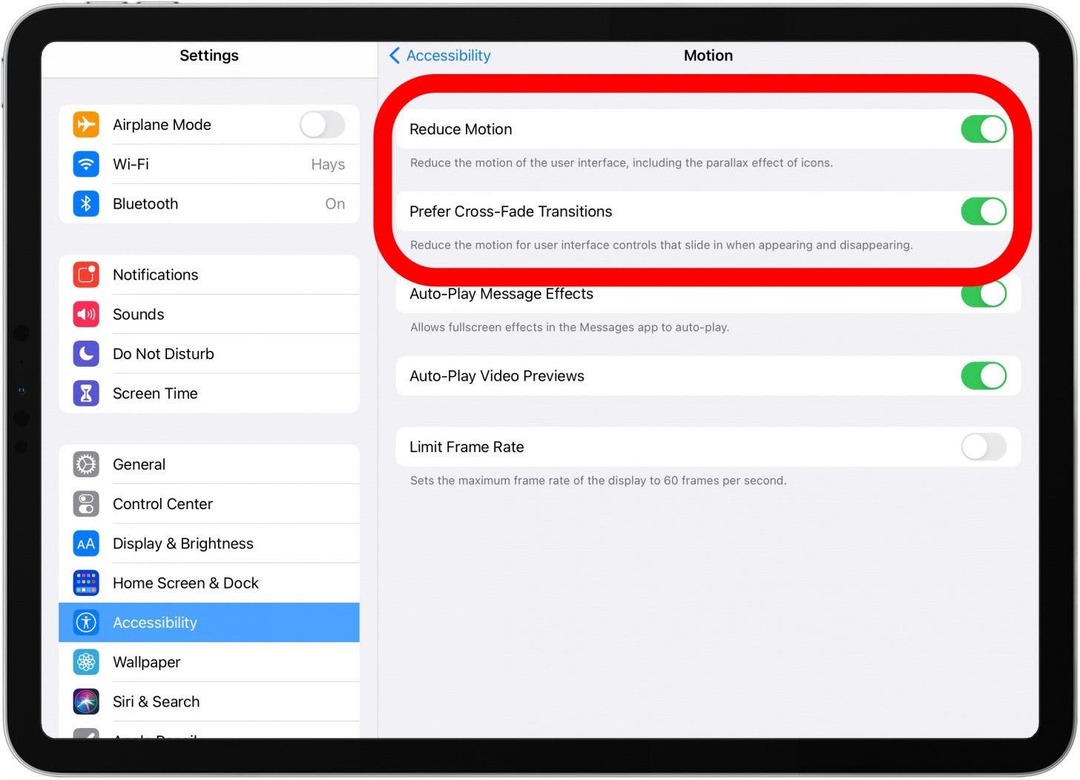
Nekaj drugega, s čimer lahko poskusite sprostiti nekaj procesorske moči, je izklop Siri & Search. Če spremenite to nastavitev, boste izklopili Spotlight in Siri Search, kar se lahko izkaže za neprijetno. Prednost pa je, da bo izklop teh funkcij prihranil procesorsko moč, ki je potrebna za indeksiranje vsakega elementa na vašem iPadu. Če želite izklopiti to funkcijo:
- Odprite Aplikacija za nastavitve.
- Dotaknite se Siri in iskanje.
- Tukaj je to malo zamudno, a spet, možnost odločitve, katero od vaših aplikacij želite Siri Vklopljeno ali izklopljeno &Iskanje vam bo omogočilo, da vaša najbolj pomembna iskanja pustite vklopljena, medtem ko izklopite tista, ki jih resnično ne potrebujete indeksirano.
- Če želite onemogočiti Dovoli obvestila, Pokaži v knjižnici aplikacij in v središču pozornosti, Pokaži ob skupni rabi, in Pokaži pri poslušanju, izklopite vse štiri.
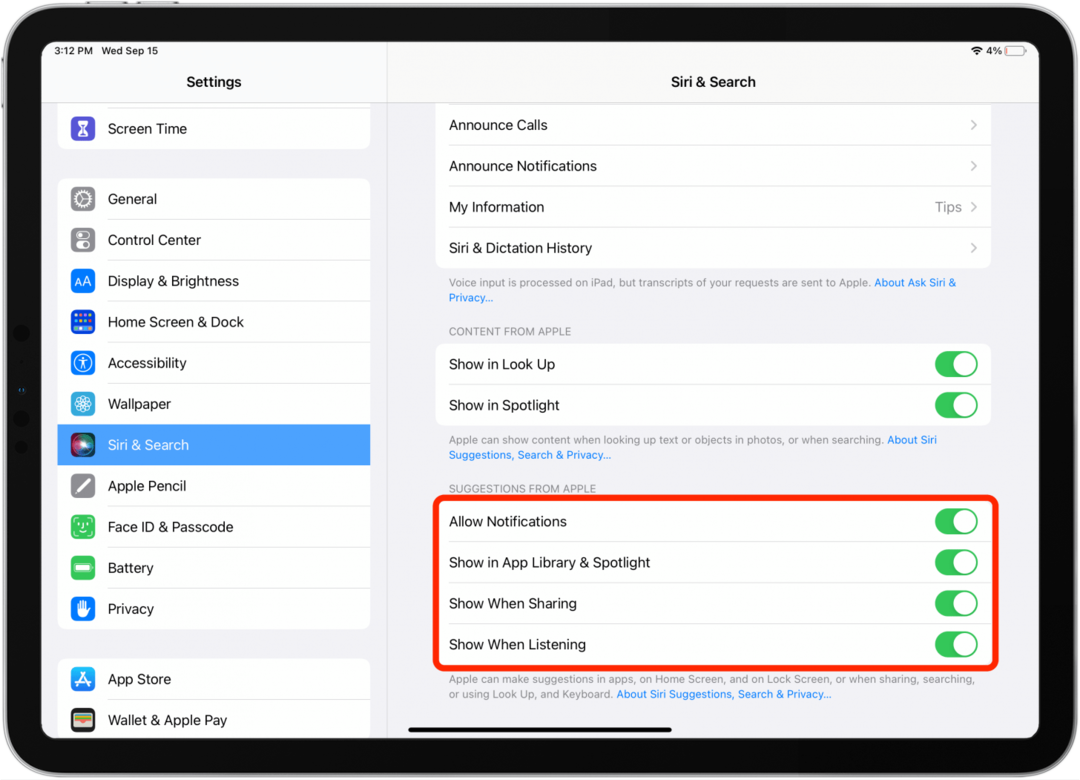
- Zdaj tapnite katero koli aplikacijo pod Predlogi in izklopite Pokaži v aplikaciji, Prikaži na začetnem zaslonu, in Predlagajte aplikacijo, tako dobro, kot Predlagajte obvestila.
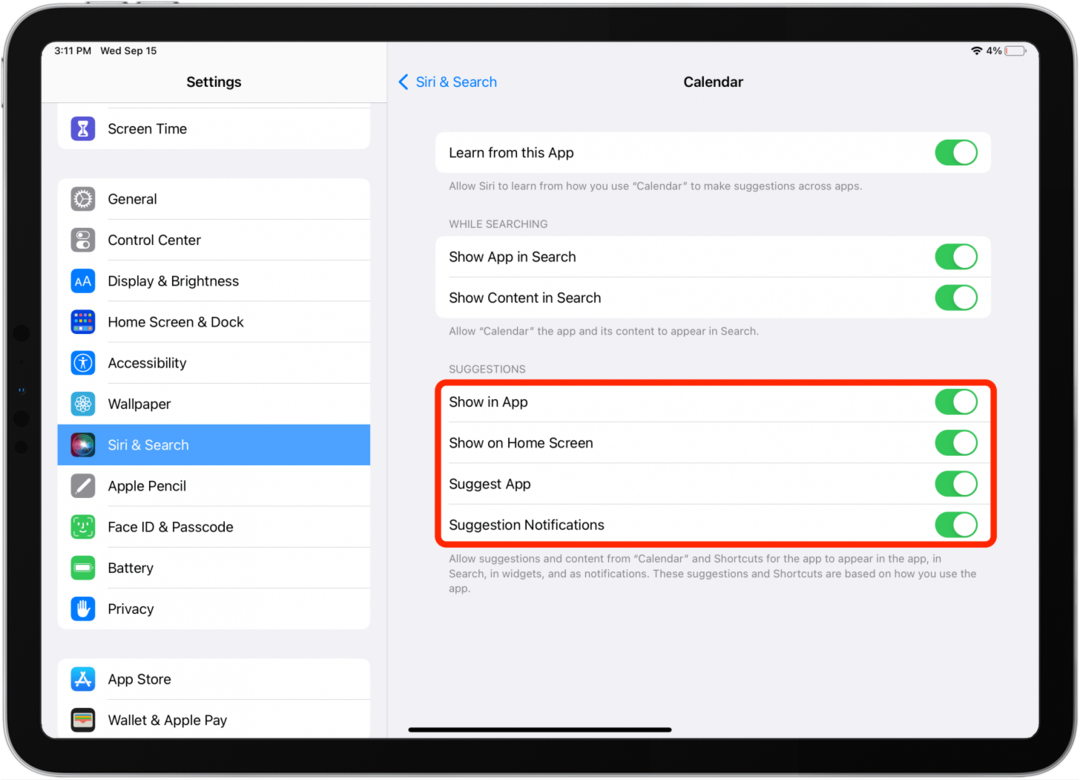
Če nobeden od prejšnjih korakov ni pomagal, da se vaš iPad pospeši, bi moral biti vaš zadnji poskus ponastavitev na tovarniške nastavitve. Ponastavitev iPad na tovarniške nastavitve bo izbrisala vse vaše nastavitve, hkrati pa ohranila podatke in aplikacije, ki ste jih izbrali, da jih obdržite v napravi. Ko bo to doseženo, boste morali vse nastavitve obnoviti na želeni način, kar lahko traja nekaj časa! Če želite iPad obnoviti na tovarniške nastavitve:
- Odprite Aplikacija za nastavitve.
- Dotaknite se General.
- Dotaknite se Prenesite ali ponastavite iPad.
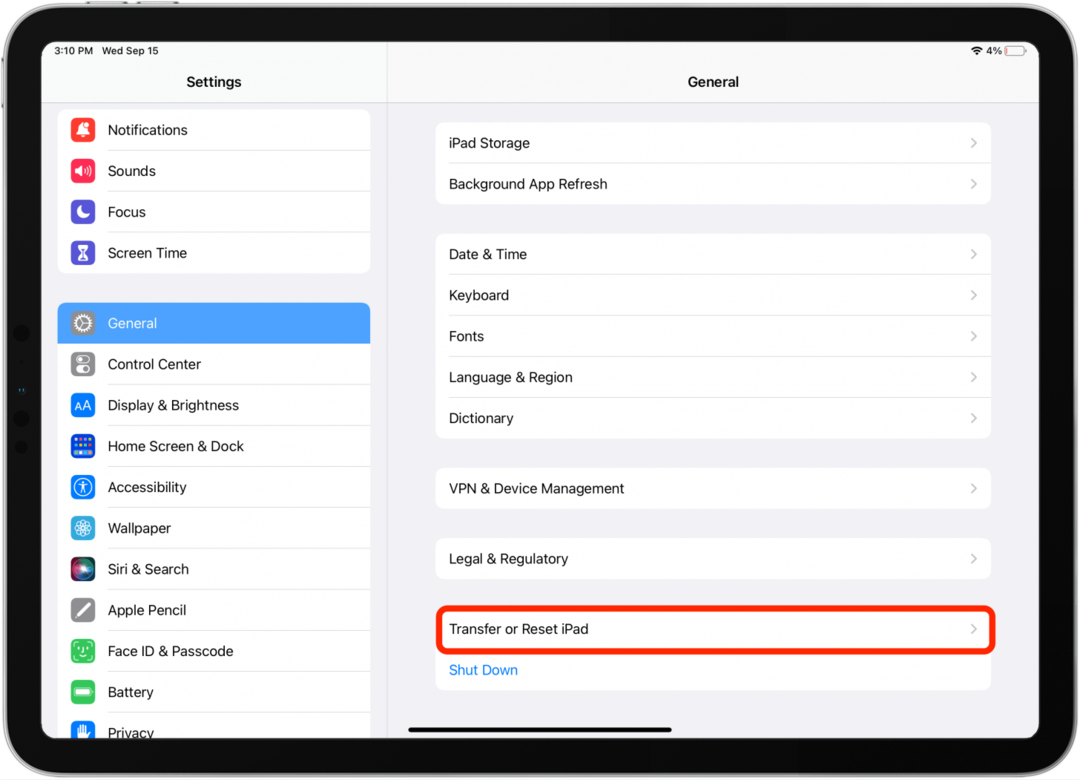
- Dotaknite se Ponastaviti.
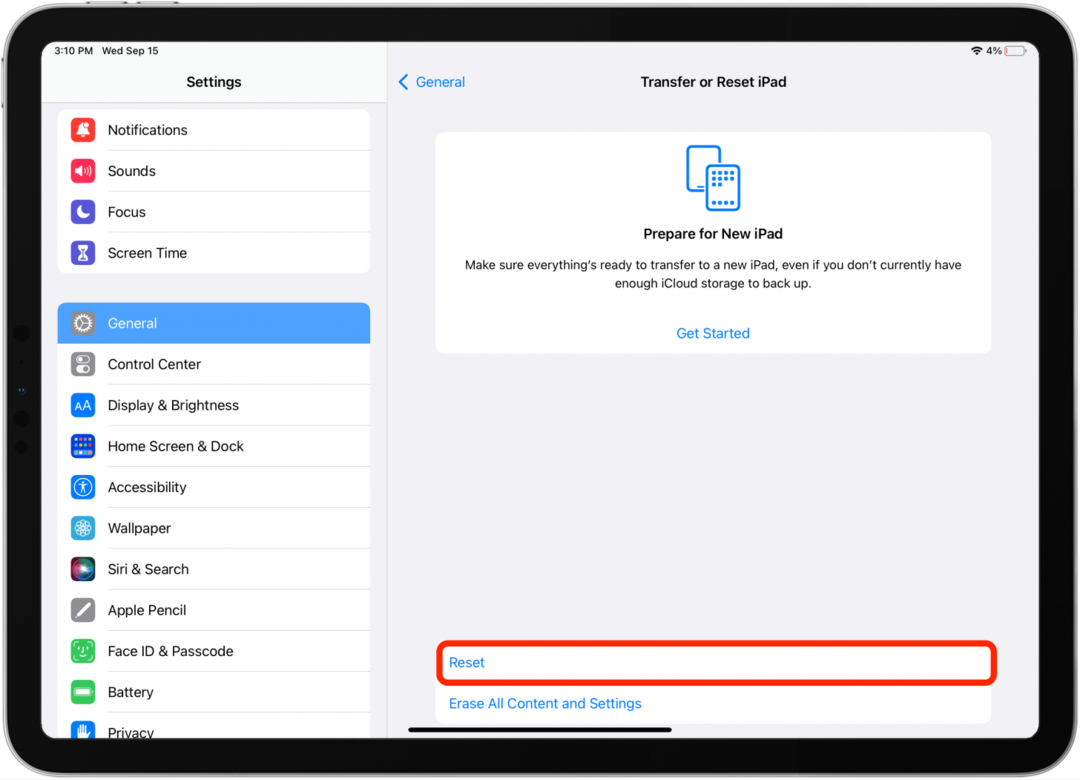
Če nobeden od teh nasvetov, kako pospešiti stari iPad, ni pomagal, je prišel čas, da razmislimo o zamenjavi. Naredite potrebne korake izbrišite svoje osebne podatke iz iPada preden ga prodate ali reciklirate, pa tudi kako obnoviti svoje podatke na novi iPad, ko ga kupite. Preden dobite nov iPad, si vzemite nekaj časa za premislek kateri podatkovni paket iPad je pravi za vas.
Apple ima program, ki ga morate zagotovo preveriti, imenovan Apple Trade-In. Ta program brezplačne trgovine in recikliranja vam bo dal darilno kartico Apple Store za vrednost vašega starega iPada in recikliral vse komponente, ki jih ni mogoče ponovno uporabiti.